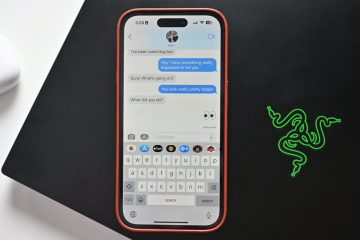Mit „Hey Siri“ können Sie Apple-Geräte freihändig steuern
Wenn Ihnen die aktuelle Siri-Stimme zu langweilig wird, können Sie den Klang der Stimme oder sogar die Sprache von Siri ändern, ohne sie zu ändern die Sprache Ihres Geräts. Hier ist, wie es geht.
Apples digitaler Assistent Siri kann alles, vom Einstellen von Erinnerungen bis zum Transkribieren einer Textnachricht. Mit jedem Jahr widmet das Unternehmen mehr Ressourcen dafür, dass Siri effizienter und mit weniger frustrierenden Missverständnissen funktioniert.
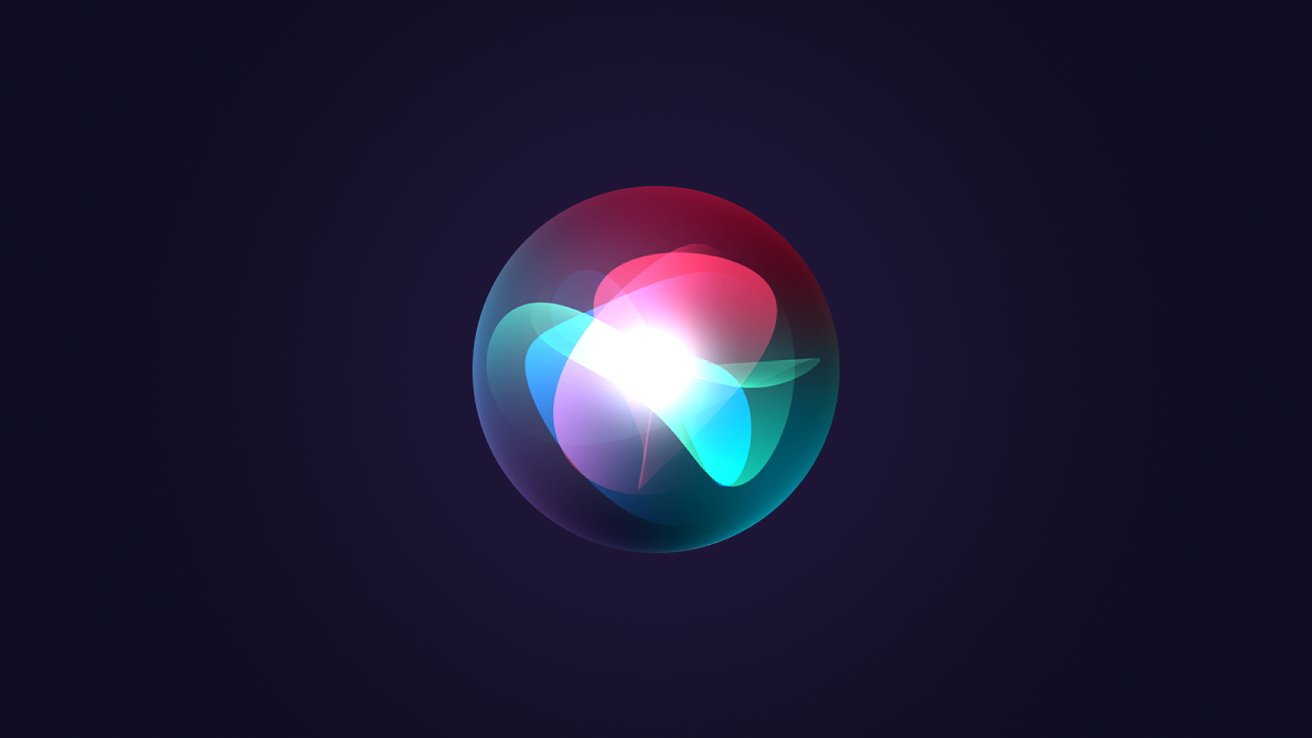
Wenn Sie eine Änderung des Sprachtons benötigen, den Ihr Gerät derzeit hat , dann erfahren Sie hier, wie Sie den Sprachton von Siri auf Ihren verschiedenen Apple-Geräten ändern können.
Wer ist die Stimme von Siri?
Seit der Markteinführung des iPhone 4S im Jahr 2011 verwendet Apple eine erkennbar gewordene Siri-Stimme für die automatische Sprachunterstützung Apple-Geräte.
Die Originalstimme von Siri war die von Susan Alice Bennett, einer Background-Sängerin für Ray Orbison und Burt Bacharach. Obwohl es die ursprüngliche Stimme von Siri in Amerika ist, gibt es im Jahr 2023 viele Optionen für Siris Stimme, einschließlich männlicher und weiblicher Stimmen aus verschiedenen Sprachen weltweit.
Ändern von Siri
Für Apple-Benutzer mit einem iPhone, iPad oder iPod Touch ist der Vorgang zum Ändern der Stimme von Siri derselbe.
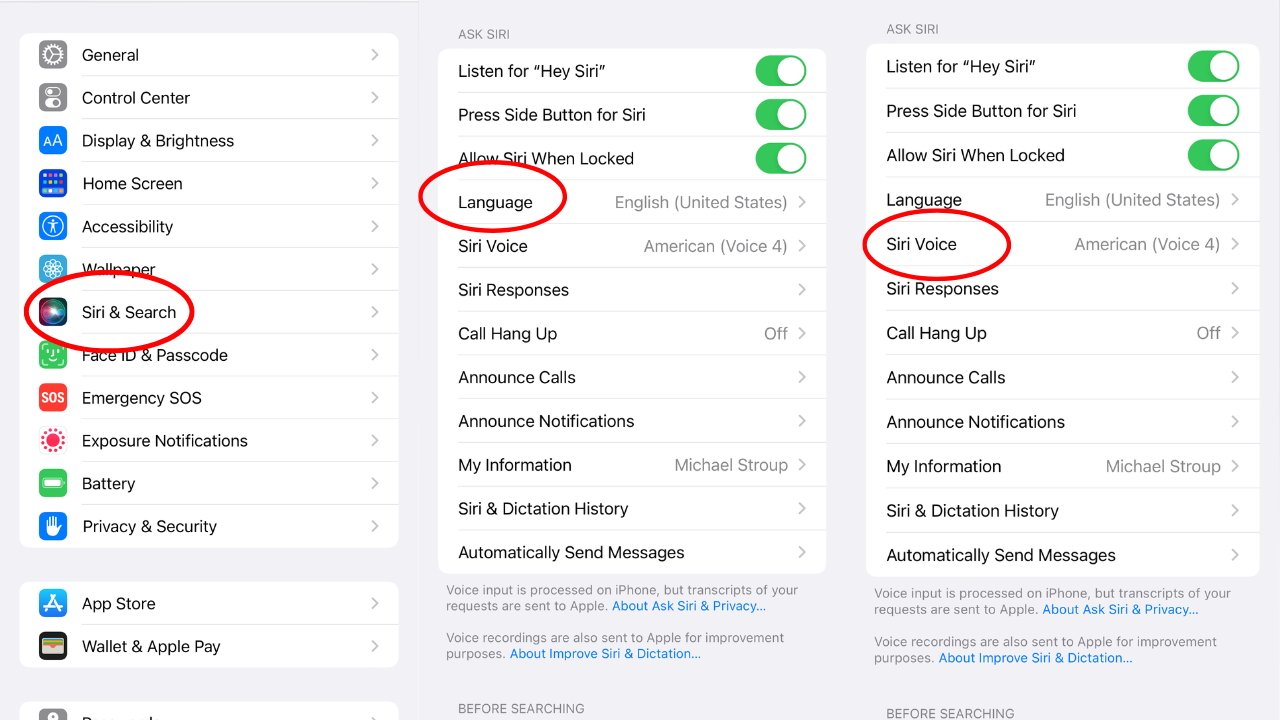
Befolgen Sie diese Schritte, um die Stimme von Siri zu ändern IPhone.
So ändern Sie die Siri-Stimme auf dem iPhone, iPad oder iPod Touch
Starten Sie die Einstellungs-App auf Ihrem Gerät. Navigieren Sie zur Option Siri & Suche. Tippen Sie auf Sprache, um die gesprochene Sprache und die Antwortsprache zu ändern. Kehren Sie zu Siri & Suche zurück und tippen Sie auf Siri Voice, um den Klang von Siri zu ändern. Kehren Sie zu Siri & Suchen zurück und tippen Sie auf Siri-Antworten, um zu ändern, wie Siri auf Befehle reagiert.
Abhängig von Ihrer Sprache haben Sie mehrere Varianten zur Auswahl, um den am besten klingenden Siri-Sprachgenerator zu finden. Wenn keiner von ihnen Ihrem Geschmack entspricht, können Sie Siri natürlich so einstellen, dass er mit nonverbalen Textantworten antwortet.
So ändern Sie die Stimme von Siri auf der Apple Watch
Starten Sie die Einstellungs-App. Navigieren Sie zu Siri. Scrollen Sie nach unten zu Sprache, um die Sprache von Siri zu ändern. Tippen Sie auf Siri Voice, um die Art und Weise zu ändern, wie Siri klingt. 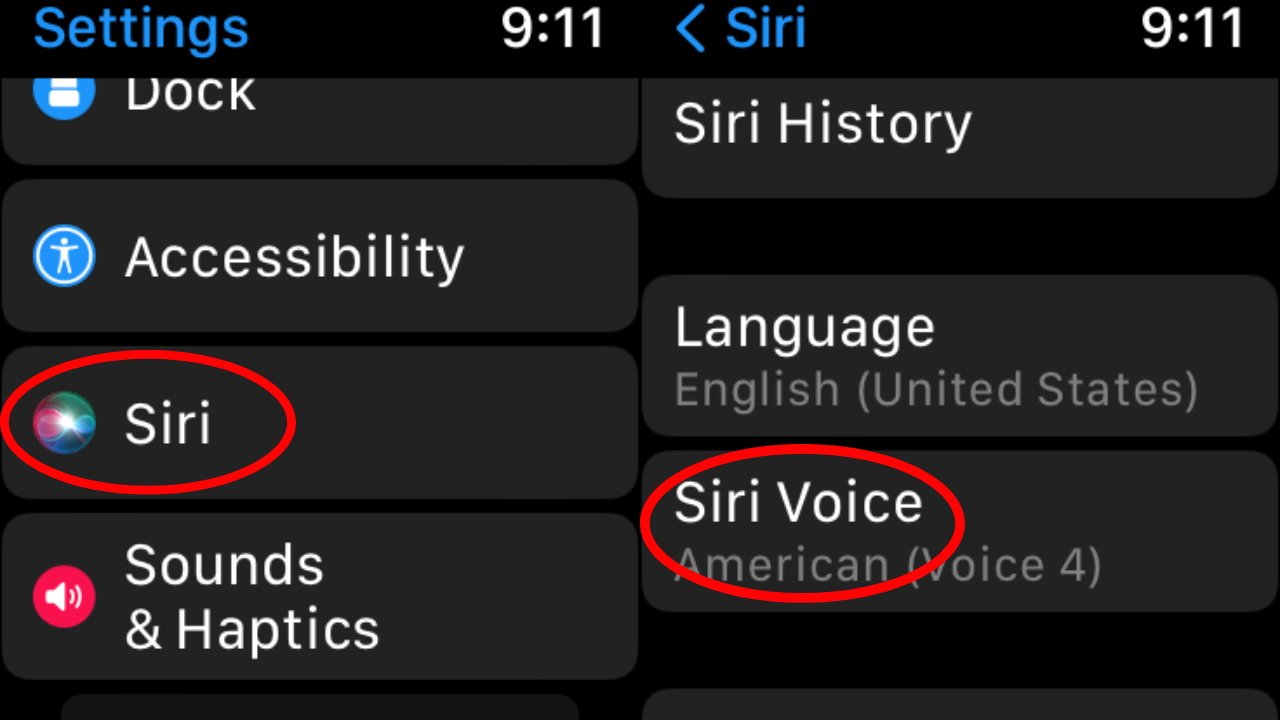
Aktualisiere Siris Stimme auf der Apple Watch.
Siri ist nicht nur auf Apples Mobilgeräten, der virtuelle Assistent erscheint auch auf Macs und MacBooks. Um die Stimme von Siri auf einem Mac zu ändern, befolgen Sie die folgenden Anweisungen:
So ändern Sie die Stimme von Siri auf einem Mac
Klicken Sie auf das Apfelsymbol in der oberen linken Ecke Ihres Bildschirms Navigieren Sie zu Systemeinstellungen. Klicken Sie auf”Siri & Spotlight”.
Auf der Seite Siri & Spotlight haben Sie mehrere Optionen für Siri. Sie können die Sprache, die Stimme von Siri und die Tastenkombination ändern Starten Sie die Funktion zum Abhören von Befehlen.
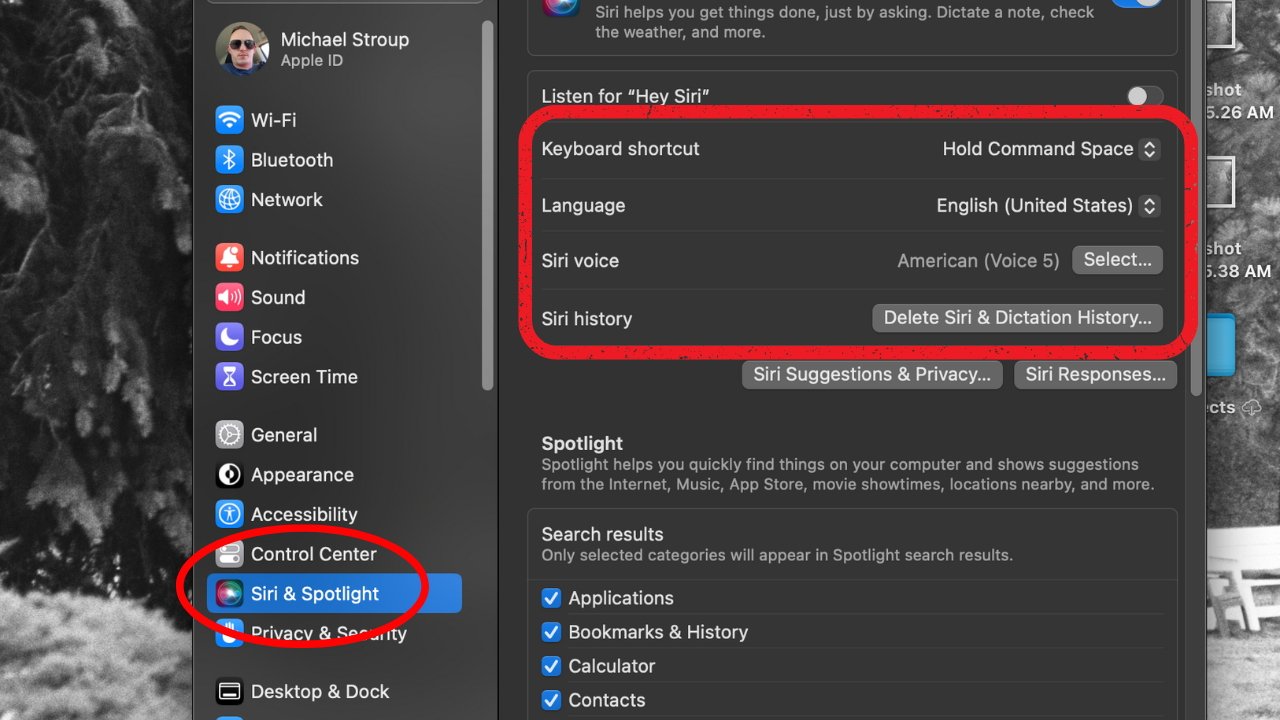
Aktualisieren Sie die Siri-Einstellungen auf dem Mac.
Außerdem können Sie den Verlauf und die Diktion von Siri von diesem Bildschirm aus löschen.
Während Siri auf Apple TV verfügbar ist, reagiert der virtuelle Assistent nicht per Stimme. Die einzige Option Sie müssen die Spracherkennungssprache ändern, indem Sie zu Einstellungen, dann zu Allgemein und schließlich zu Siri navigieren.